Bookland Code à Barre
Mots clés:
UPC-A / UPC-E, EAN 13 / EAN 8, Bookland, ISBN, ISO/IEC 15420:2009
Les Unique Country Code (UCC) et European Article Number (EAN) attribuent un préfixe à 3 chiffres aux éditeurs de livres. Le préfixe est 978 ou 979Le numéro international normalisé du livre (ISBN) est un numéro à 9 chiffres attribué aux ouvrages du catalogues. Les gens utilisent ISBN comme identifiant de livre.
Un code à barres Bookland est composé de: le préfixe, un ISBN à 9 chiffres et une somme de contrôle modulo 11.
Voici la table de mappage de Barcodesoft police bookland code à barre
| Caractère | Mappage | Caractère | Mappage |
|---|---|---|---|
| début | [ | Arrêtez | ] |
| supplément début | { | supplément Arrêtez | } |
| Central séparateur | | | supplément séparateur | \ |
| texte seulement | 0xE0 - 0xE9 | UPCE Arrêtez | ' |
| main gauche B avec texte lisible par l'homme | PQWERTYUIO | main gauche B sans texte lisible par l'homme | pqwertyuio |
| main droite avec texte lisible par l'homme | :ASDFGHJKL | main droite sans texte lisible par l'homme | ;asdfghjkl |
| main gauche A avec un texte lisible par l'homme ci-dessus | /zxcvbnm,. | main gauche B avec un texte lisible par l'homme ci-dessus | ?ZXCVBNM<> |
| main gauche A avec un texte lisible par l'homme ci-dessous | 0123456789 | main gauche A sans texte lisible par l'homme ci-dessous | ~!#&40;#$%^&*(<> |
UPC-A doit ajouter un chiffre de somme de contrôle à l'arrière des données.
Nous fournissons le code source en C et VBA pour vous aider à calculer le chiffre de contrôle.
Il y a 6 polices dans le paquet. Chacun a un ratio d'aspect différent.
La version de démonstration de Barcodesoft bookland a un filigrane "Démo".
Les polices de codes à barres Barcodesoft bookland sont disponibles dans plusieurs formats: True Type, PostScript, PCL et polices Web.
Voici la liste des polices Barcodesoft bookland
| Ratio d'aspect | Police |
|---|---|
| XS | UPCEANXS |
| S | UPCEANS |
| M | UPCEANM |
| L | UPCEANL |
| XL | UPCEANXL |
| XXL | UPCEANXXL |
Voici la liste des prix des polices Barcodesoft bookland
| Licence | Utilisateur Unique | 5-Utilisateurs | 10-Utilisateurs | Site | Entreprise | Développeur | 5-Développeur | 10-Développeur | Développeur Illimité |
|---|---|---|---|---|---|---|---|---|---|
| Prix | CAD159 | CAD299 | CAD399 | CAD599 | CAD799 | CAD999 | CAD1199 | CAD1399 | CAD1999 |
Générer des codes à barres bookland dans Crystal Reports
1. Ouvrez votre rapport de cristal. Cliquez avec le bouton droit sur Champs de formule, choisissez "Nouveau ..." dans le menu contextuel.
Tapez "bookland" dans la zone de texte.
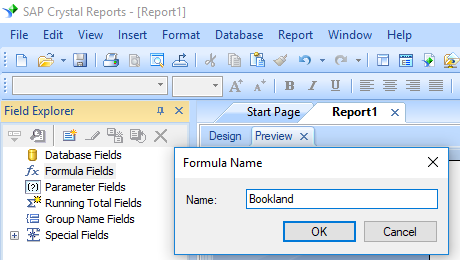
2. Cliquez Fonctions ==> Fonctions supplementaires ==> UFL COM et .NET(u212com.dll), Cliquez "BCSLinearBookland" fonction.
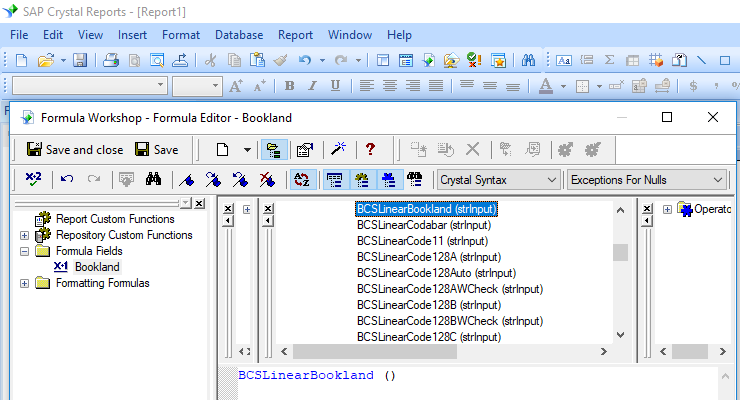
3. Tapez le champ de base de données en tant que paramètre pour la formule bookland. cliquez sur le bouton "Enregistrer".
4. Faites glisser le champ de formule bookland vers votre rapport Crystal.
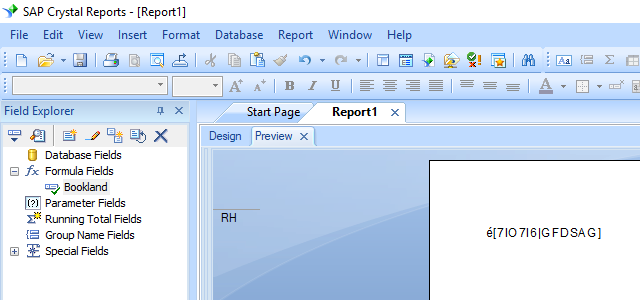
5. Clic droit champ de formule bookland. Choisissez "Format du champ" dans le menu contextuel. Choisissez de police "UpcEanm".

Cliquez sur le bouton OK. Vous verrez le code à barres bookland dans votre rapport.
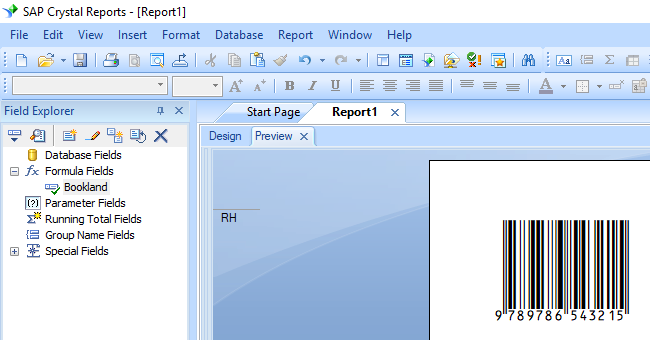
Générer des codes à barres bookland dans Excel feuille de calcul
1. Installez la démo bookland sur votre ordinateur.
2. Ouvrez l'invite de commande Windows en tant qu'administrateur.
Tapez les commandes suivantes
CD C:\Program Files (x86)\Common Files\Barcodesoft\FontUtil
regsvr32 crUFLbcs.dll
![]()
3. Démarrer Microsoft® Excel®.
Si vous utilisez Excel 2000 ou 2003, cliquez sur le menu ===> Outils ==> Macro ===> Sécurité. Choisissez le niveau de sécurité faible.

Si vous utilisez Excel 2007/2010/2013/2016/2019, cliquez sur le Microsoft Office bouton.
![]()
![]()
![]()
Cliquez sur Options Excel ==> Centre de gestion de la confidentialité ==> Paramètres macro, choisissez "Activer toutes les macros" comme indiqué ci-dessous.

4. Appuyez sur ALT + F11 pour ouvrir Microsoft® Visual Basic Editor.

5. Dans l'éditeur Visual Basic, choisissez le menu Outils ===> Références. Il va ouvrir une boîte de dialogue. Cliquez sur le bouton Parcourir et choisissez cruflbcs.dll dans votre dossier 'C:\Program File (x86)\CommonFiles\Barcodesoft\Fontutil'.
Cliquez sur crUFLBcs 4.0 comme indiqué ci-dessous. Puis cliquez sur le bouton OK.

6. Appuyez sur Ctrl + M, une boîte de dialogue apparaîtra. Choisissez "barcodesoft.bas" dans le dossier "C:\Program File (x86)\CommonFiles\Barcodesoft\Fontutil". Puis cliquez sur "Ouvrir".
Vous pouvez télécharger 'barcodesoft.bas' à partir de code à barres bookland.

7. Fermez Visual Basic et retournez à votre feuille de calcul. Vous pouvez utiliser la macro bookland pour coder des données. Toute votre colonne de données sera prête immédiatement.
=bookland(xxx)
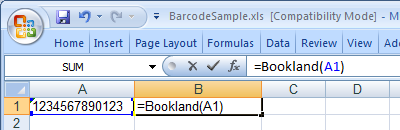
8. Cliquez avec le bouton droit sur la cellule B1, choisissez Format Cell dans le menu contextuel, comme indiqué ci-dessous. Cliquez sur Police et choisissez UpcEanM comme police. Cliquez sur le bouton OK. Vous pourrez maintenant voir Bookland code à barre dans votre feuille de calcul Excel.
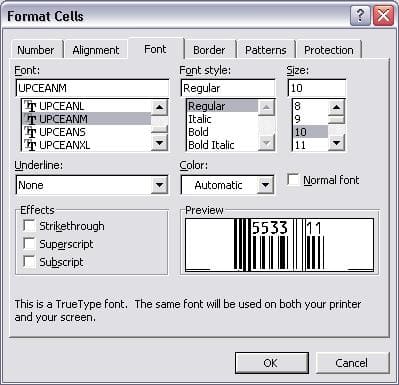
Générer des codes à barres bookland dans Base de données Microsoft Access
1. Installer la démo code aztec sur votre ordinateur.
2. Ouvrez l'invite de commande Windows en tant qu'administrateur.
Tapez les commandes suivantes
CD C:\Program Files (x86)\Common Files\Barcodesoft\FontUtil
regsvr32 crUFLbcs.dll
![]()
3. Démarrer Microsoft® Access®.
Si vous utilisez Excel 2000 ou 2003, cliquez sur le menu ===> Outils ==> Macro ===> Sécurité. Choisissez le niveau de sécurité faible.

Si vous utilisez Excel 2007/2010/2013/2016/2019, cliquez sur le Microsoft Office bouton.
![]()
![]()
![]()
cliquez sur Options ==> Centre de gestion de la confidentialité ==> Paramètres macro, choisissez "Activer toutes les macros".

4. Appuyez sur ALT + F11 pour ouvrir Microsoft® Visual Basic Editor.

5. Dans l'éditeur Visual Basic, choisissez le menu Outils ===> Références. Il va ouvrir une boîte de dialogue. Cliquez sur le bouton Parcourir et choisissez cruflbcs.dll dans votre dossier 'C:\Program File (x86)\CommonFiles\Barcodesoft\Fontutil'.
Cliquez sur crUFLBcs 4.0 comme indiqué ci-dessous. Puis cliquez sur le bouton OK.

6. Appuyez sur Ctrl + M, une boîte de dialogue apparaîtra. Choisissez "barcodesoft.bas" dans le dossier "C:\Program File (x86)\CommonFiles\Barcodesoft\Fontutil". Puis cliquez sur "Ouvrir".
Vous pouvez télécharger 'barcodesoft.bas' à partir de code à barres bookland.

7. Fermez Visual Basic et revenez à votre base de données Access. Créez une zone de texte. Tapez la macro suivante dans contrôle source:
=bookland([data.code])
'Data' est le nom de la table. 'Code' est le nom du champ.
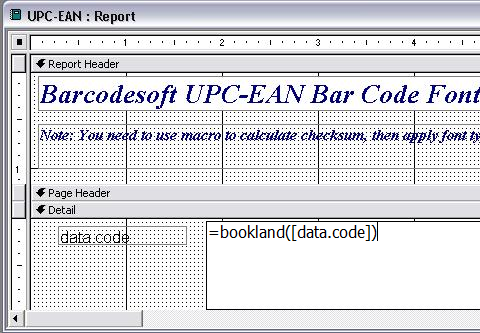
8. Cliquez avec le bouton droit sur la zone de texte. Choisissez Propriétés dans le menu contextuel. Appliquez l'une des polices bookland, telles que UpcEanM.
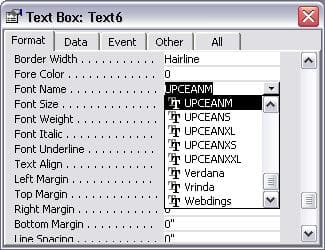
Microsoft et le logo Office sont des marques de commerce ou des marques déposées de Microsoft Corporation aux États-Unis et / ou dans d'autres pays.



